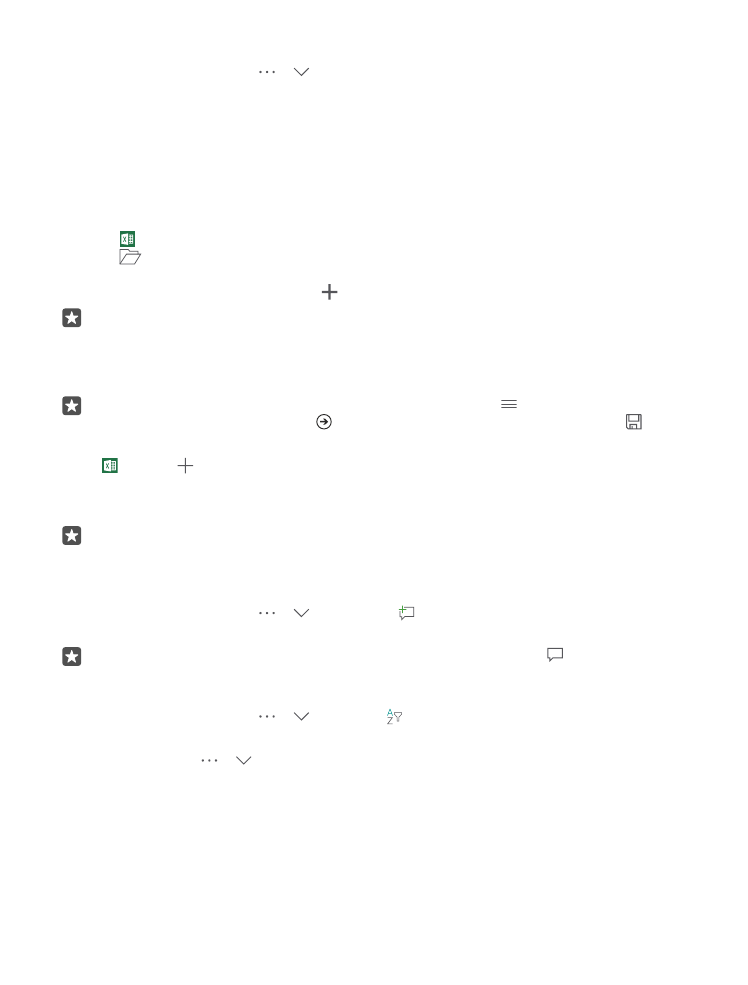
Trabajar con Excel
No es necesario ir a la oficina para comprobar las últimas cifras. Con Excel, puede editar sus
hojas de cálculo, crear hojas nuevas y compartir su trabajo en un sitio de SharePoint.
Necesita una cuenta de Microsoft para editar archivos.
Editar un documento de Excel existente
1. Pulse Excel.
2. Pulse
Examinar... y busque el archivo Excel que quiere editar.
3. Para cambiar a otra ficha de hoja, pulse el nombre de la hoja en la parte inferior.
4. Para agregar una nueva hoja, pulse .
Sugerencia: Para cambiar el nombre o el color de la hoja nueva, pulse el nombre de la
hoja.
Excel guarda los archivos automáticamente, por lo que no tiene que hacerlo. Puede encontrar
sus archivos en OneDrive.
Sugerencia: Si desea guardar el libro en su teléfono, pulse > Guardar, elija la
ubicación para el archivo, pulse , escriba un nombre para el archivo y pulse .
Crear un libro nuevo
Pulse Excel > New.
Agregar una fila o columna
Con el archivo abierto, pulse el encabezado de fila o columna y Insert.
Sugerencia: Para mover una fila o una columna, mantenga pulsado el encabezado de
fila o columna y arrástrelo a la nueva ubicación. También puede cortar, copiar, borrar,
eliminar u ocultar filas y columnas. Pulse el encabezado y la opción que desee.
Agregar un comentario a una celda
Con el archivo abierto, pulse > > Review > comentario, escriba su comentario y
pulse Listo.
Sugerencia: Para mostrar todos los comentarios de la hoja, pulse Mostrar
comentarios.
Aplicar un filtro a celdas
Con el archivo abierto, pulse > > Inicio > y las opciones que quiere.
Dar formato a los bordes y al contenido de las celdas
Pulse la celda, pulse > > Inicio y la opción que quiere.